PhoneRescue Review: Wie gut funktioniert es im Jahr 2022? – AMediaClub
Haben Sie Datenverlust auf Ihrem erlebt Android Gerät? Was auch immer der Grund dafür sein mag, wir sind hier, um Sie zu retten, indem wir die verlorenen Daten von Ihrem wiederherstellen Android Smartphone mit PhoneRescue.
In diesem Artikel werden wir zur Verfügung stellen eine umfassende PhoneRescue-Überprüfung. Dabei zeigen wir Ihnen genau, wie es gelöschte Fotos, Videos, Kontakte wiederherstellen kann, Textnachrichten, WhatsApp-Nachrichten und mehr auf Android.
Wenn Sie jedoch ein iPhone-Benutzer sind, bietet PhoneRescue von iMobie ebenfalls an die iOS-Version. Auch das haben wir in diesem Test behandelt.
Inhalt
PhoneRescue Review – Android
In diesem digitalen Zeitalter sind Daten auf unseren Telefonen und Computern das Wertvollste und Unbezahlbarste zugleich.
Bilder von einer Reise zu Ihrem Lieblingsziel oder der Hochzeit eines Freundes zu verlieren, ist das Letzte, was man will. Aber es passiert immer noch den meisten von uns. Sie sollten nicht in Panik geraten oder traurig darüber sein. Da es Datenwiederherstellungssoftware gibt, die Ihnen helfen kann, die gelöschten Daten wiederherzustellen.
Eine solche hervorragende Software mit der höchsten Wiederherstellungsrate in der Branche ist PhoneRescue. Es ist verfügbar für beide Android und iOS.
Für diese Überprüfung zeigen wir Ihnen, wie es geht Daten auf Android wiederherstellen mit seiner Android-Version. Kommen wir also zur Sache.
Gelöschte Fotos und Videos auf Android wiederherstellen
1. Um zu beginnen, müssen Sie PhoneRescue von ihrem Computer/Laptop herunterladen offizielle Website. Bitte stellen Sie sicher, dass Sie den richtigen Namen Ihres Mobilteils auswählen (Samsung, Sony, Google usw.)
Es ist sowohl für Windows als auch für Mac verfügbar und hat eine kostenlose Testversion. In diesem Fall verwende ich PhoneRescue für Samsung (Windows-Version).
2. Fahren Sie nach dem erfolgreichen Download fort und installieren Sie es wie jede andere Software.
3. Starten Sie PhoneRescue (in diesem Fall PhoneRescue für Samsung), sobald es installiert ist. Sie sollten den folgenden Bildschirm sehen, der Sie auffordert, die Sprache auszuwählen. Wählen Sie die gewünschte Sprache aus, um fortzufahren.
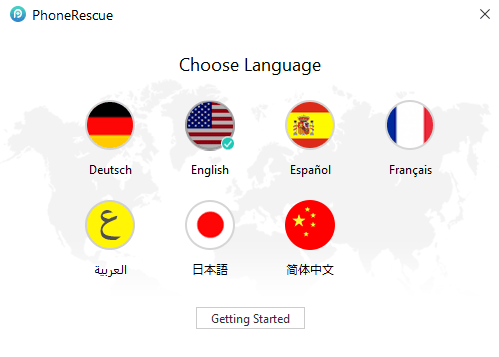
4. Auf dem Begrüßungsbildschirm sehen Sie einige Tipps, wie Sie die Software optimal nutzen können. Nachdem Sie sie durchgegangen sind, klicken Sie auf Erste Schritte.
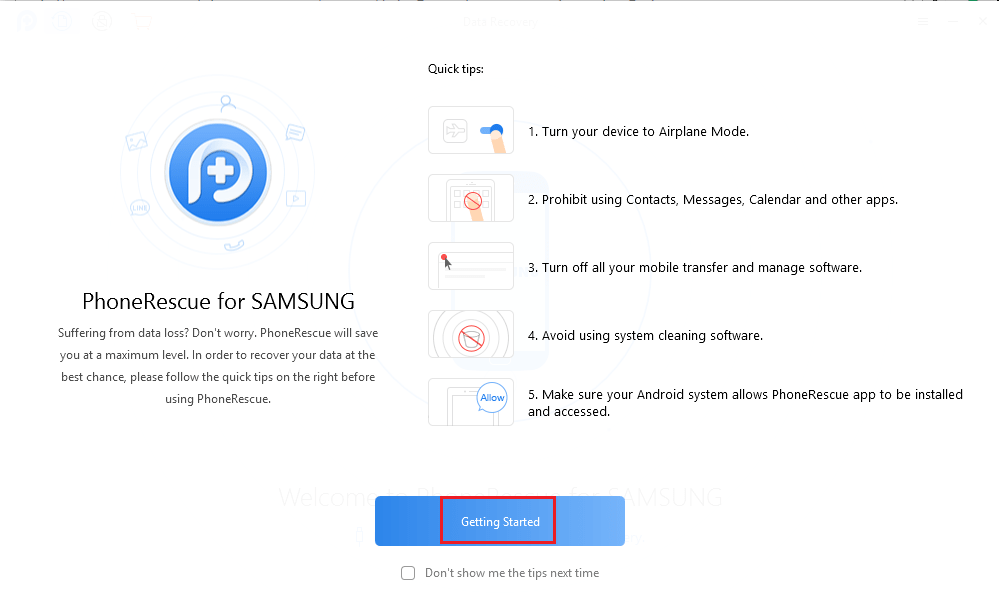
5. Verbinden Sie als Nächstes Ihr Samsung-Android-Gerät über USB mit Ihrem PC/Mac und lassen Sie das USB-Debugging zu.
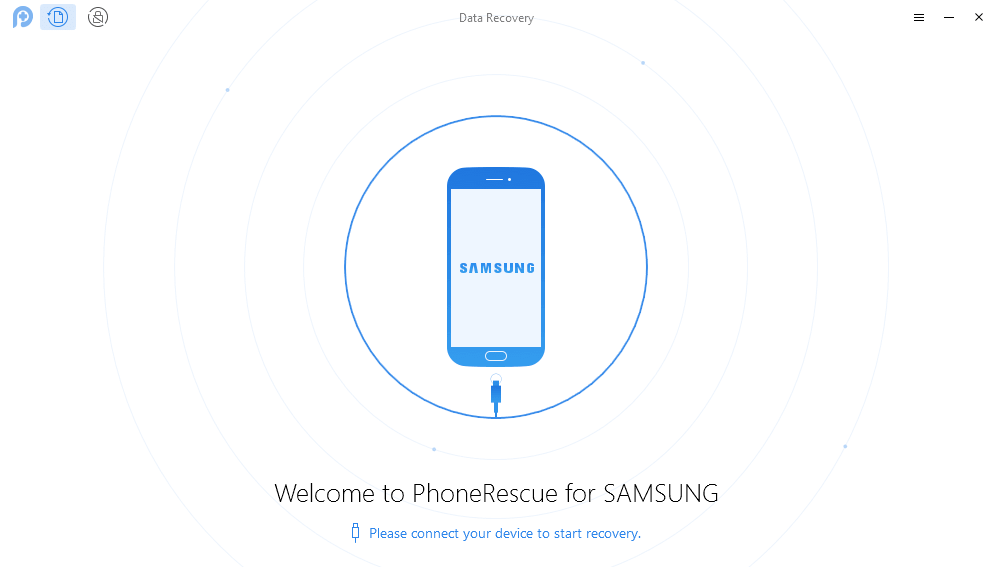
Sie können das tun, indem Sie zu gehen Einstellungen > Entwickleroptionen > USB-Debugging umschalten wechseln zu ON. Prüfen Immer erlaubt und tippe auf OK beim nächsten Popup.
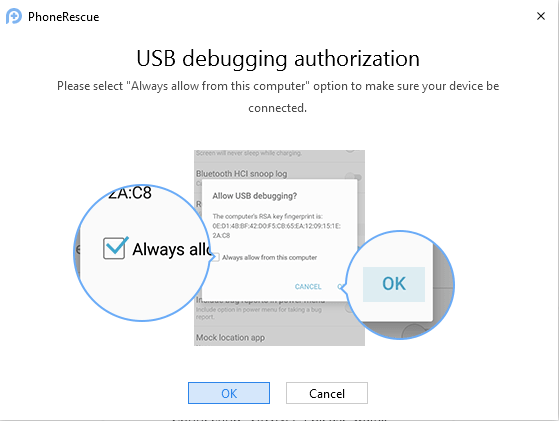
Dadurch wird die PhoneRescue-App auf Ihrem Android-Gerät installiert, um die Verbindung zwischen Software und Smartphone/Tablet herzustellen. Schauen Sie sich den Screenshot unten an, um mehr zu verstehen.
6. Wählen Sie die Elemente aus, die Sie wiederherstellen möchten. Ich wähle Fotos und Videos aus und klicke auf Weiter.
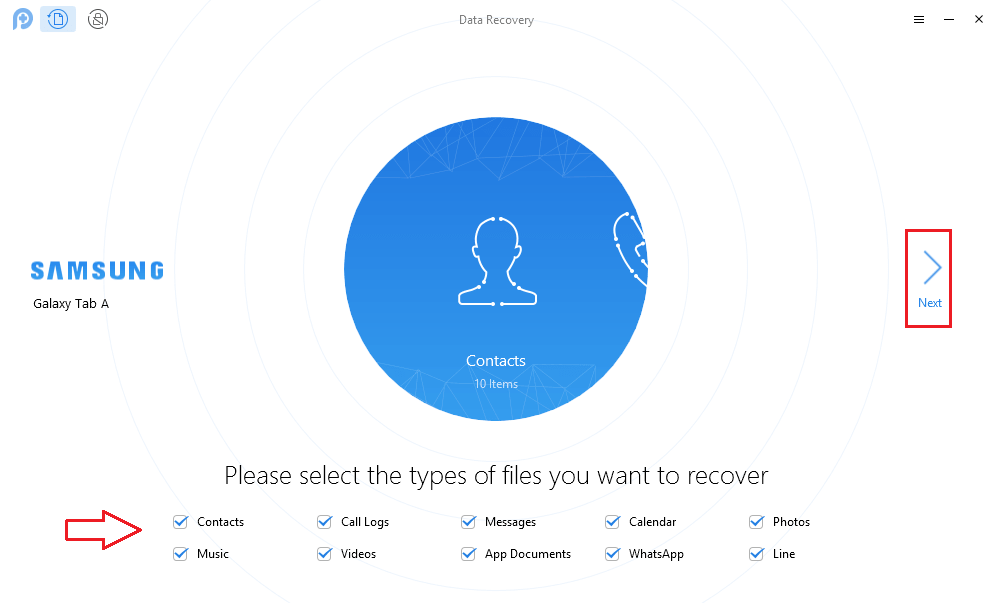
Damit die Software funktioniert, müssen Sie PhoneRescue erlauben, auf Fotos, Medien und Dateien auf Ihrem Android-Gerät zuzugreifen. Tippen Sie also auf Ihrem Android-Gerät auf Zulassen, um den Scan zu starten.
7. Auf dem nächsten Bildschirm erhalten Sie Optionen für Deep und Quick Scan. Ich empfehle Ihnen zu gehen Quick-Scan da es kein Root benötigt. Wenn der Schnellscan nicht ausreicht, um Ihre gelöschten Elemente wiederherzustellen, können Sie über den Tiefenscan nachdenken.
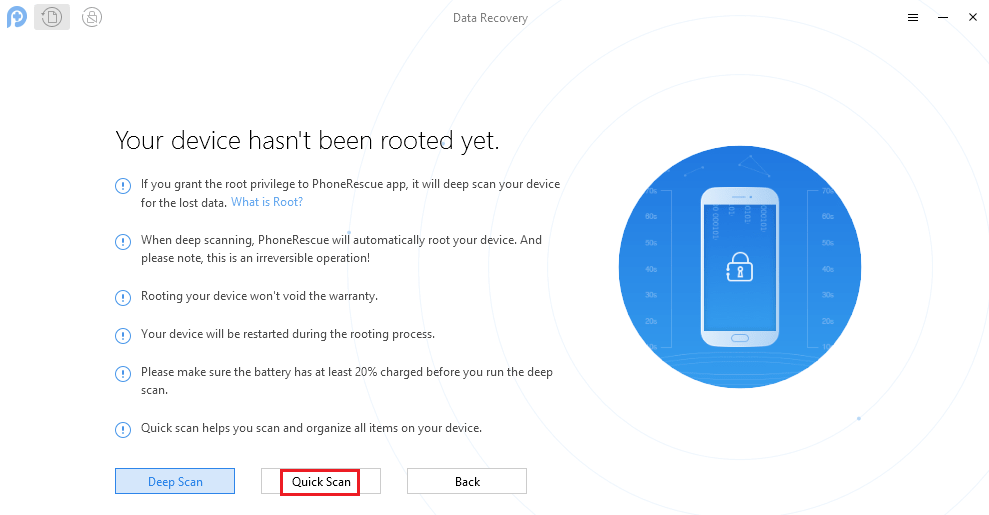
Deep Scan wird Ihr Gerät automatisch rooten und es ist ein irreversibler Vorgang. Deshalb ist es besser, zunächst einen schnellen Scan durchzuführen.
8. Klicken Sie auf Quick Scan und in wenigen Sekunden sollten Sie die Elemente (in meinem Fall Fotos) sehen, die vom Gerät verloren gegangen sind. Um sie wiederherzustellen, klicken Sie auf Symbol „Auf Computer speichern“. unten rechts im Fenster.
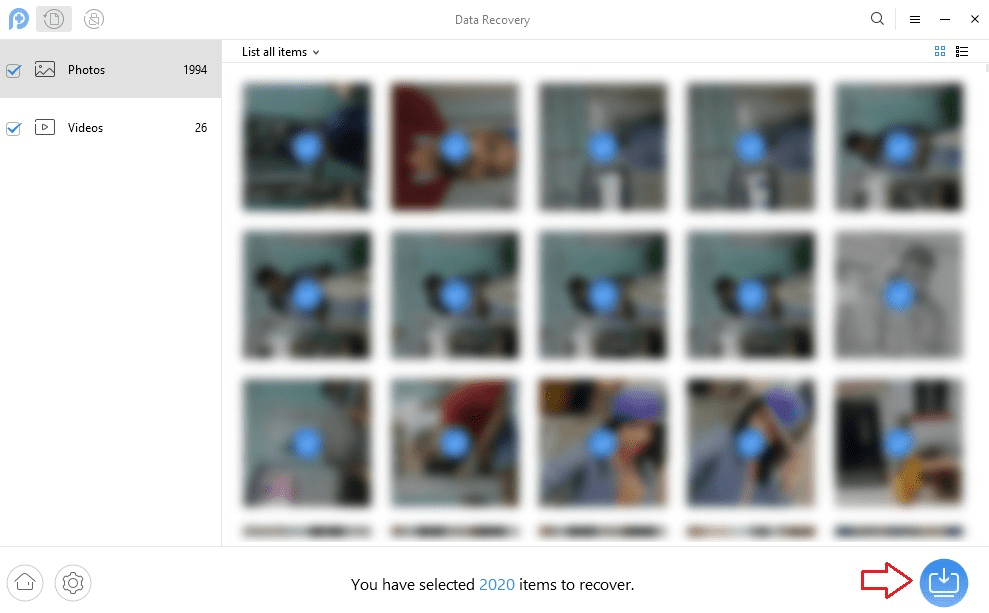
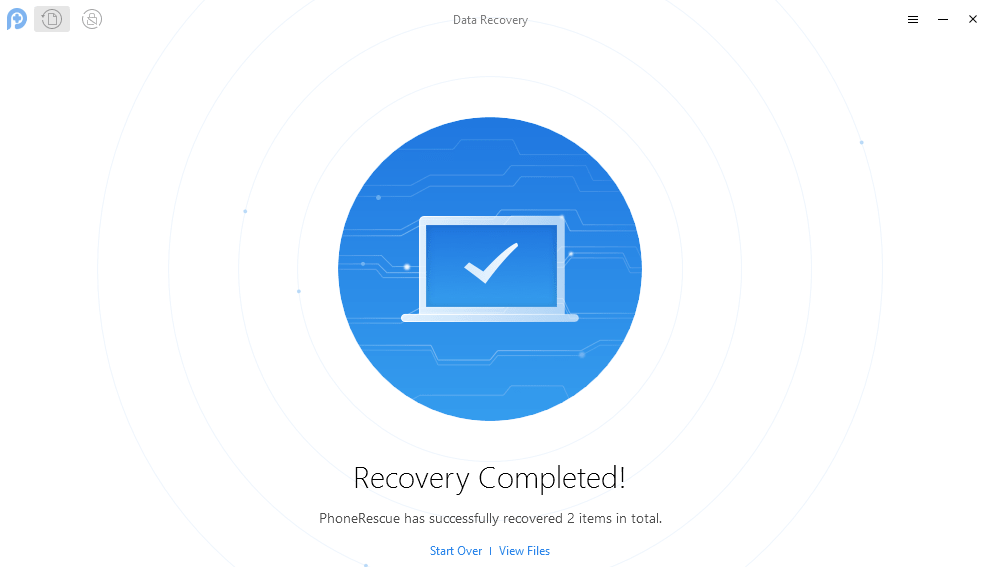
Bitte beachten Sie, dass Sie zur Wiederherstellung von Daten die Premium-Lizenz der Software erwerben müssen. Mit der Testversion können Sie nur eine Vorschau der verlorenen Dateien anzeigen.
Andere Eigenschaften
Abgesehen von verlorenen Fotos und Videos können Sie mit PhoneRescue auch die folgenden Daten wiederherstellen:
- Gelöschte Kontakte wiederherstellen
- Rufen Sie verlorene Anrufprotokolle ab
- Stellen Sie versehentlich gelöschte Nachrichten wieder her
- Erhalten Sie Nachrichten von Instant Messaging-Apps wie Line und WhatsApp
- Stellen Sie gelöschte Musik- und Kalenderelemente wieder her
Kommen wir nun zu den Vor- und Nachteilen.
Vorteile
- Die Wiederherstellungsrate von PhoneRescue ist hoch, da sie unterschiedliche Software für unterschiedliche Mobiltelefone haben (Samsung, Google usw.). Dies ist eine ziemlich einzigartige Sache, die ich in der iMobie-Software im Vergleich zu anderen Smartphone-Datenwiederherstellungssoftwares gefunden habe, die ich zuvor überprüft habe.
- Der Scan ist im Handumdrehen abgeschlossen, was absolut brillant ist.
- Die einzige Android-Datenwiederherstellungssoftware, die in mehreren Sprachen verfügbar ist und die ich bisher verwendet habe.
Nachteile
- Es ist nicht für alle Android-Smartphones verfügbar. Aber sie werden bald Unterstützung für Moto und LG hinzufügen.
PhoneRescue für iOS: Überprüfung
Die Software ist verfügbar für Windows und Mac und Sie können es von herunterladen ihre offizielle Website.
Ähnlich wie bei der Android-Version bieten sie auch an eine KOSTENLOSE Testversion für iOS damit Sie beim Ausprobieren nichts zu verlieren haben.
PhoneRescue für iOS kann sich erholen 31 verschiedene Dateitypen, darunter Kontakte, Nachrichten, Fotos, Videos, Instant-Messenger-Daten wie WhatsApp-Nachrichten und mehr.
Lassen Sie uns also weitermachen und sehen, wie Sie Ihre gelöschten Fotos oder Videos auf dem iPhone abrufen können.
Gelöschte iPhone-Fotos ohne Backup wiederherstellen
1. Starten Sie PhoneRescue nach der Installation. Sie sehen den folgenden Bildschirm mit einer Liste von Tipps.
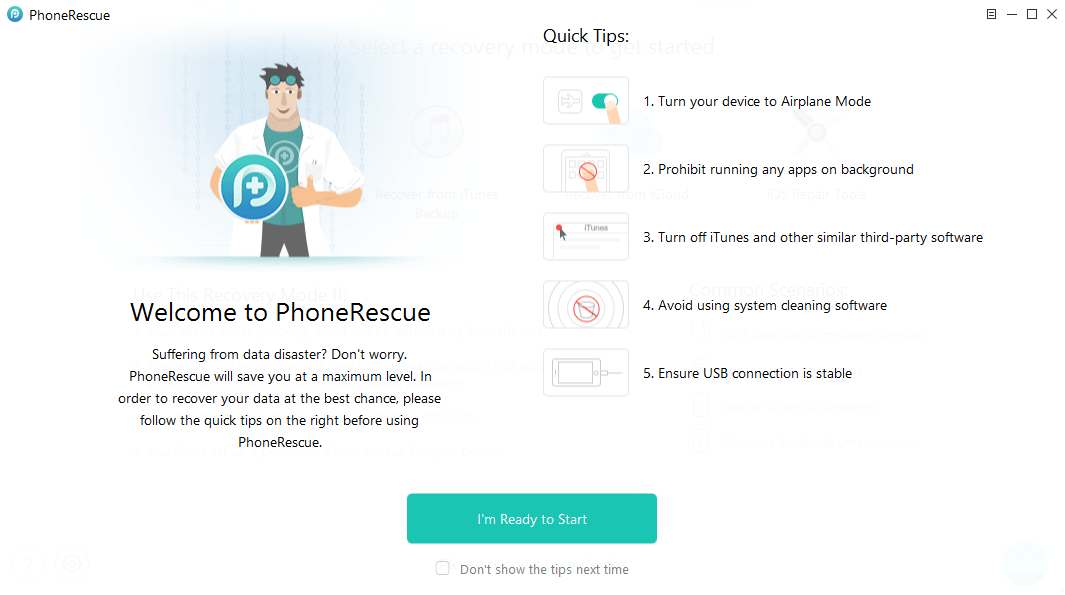
Damit die Software richtig funktioniert, empfehle ich Ihnen, ihnen zu folgen. Nachdem Sie sie durchgegangen sind, klicken Sie auf Ich bin startklar.
2. Verbinden Sie im nächsten Schritt Ihr iOS-Gerät über USB. Stellen Sie sicher, dass iTunes nicht geöffnet ist. Um verlorene Daten von Ihrem Gerät abzurufen, wenn Sie kein iTunes-Backup haben, klicken Sie auf Von iOS-Gerät wiederherstellen. Es wird standardmäßig ausgewählt. Klicken Sie nun auf das Rechtspfeil-Symbol unten rechts, um fortzufahren.
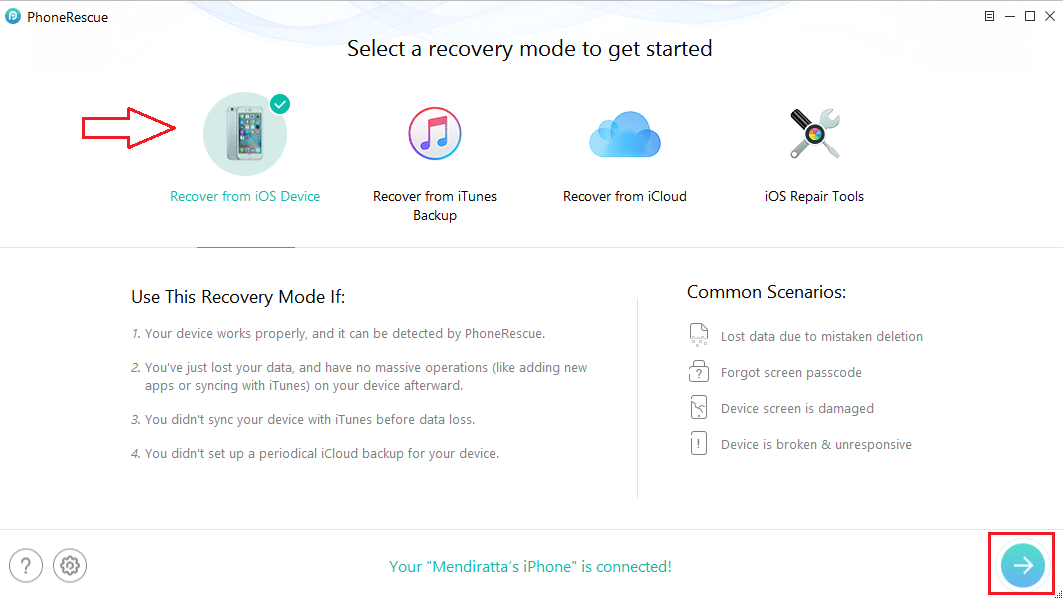
3. Der Scanvorgang beginnt. Seien Sie geduldig und warten Sie, bis gelöschte Fotos und andere Daten erkannt werden.
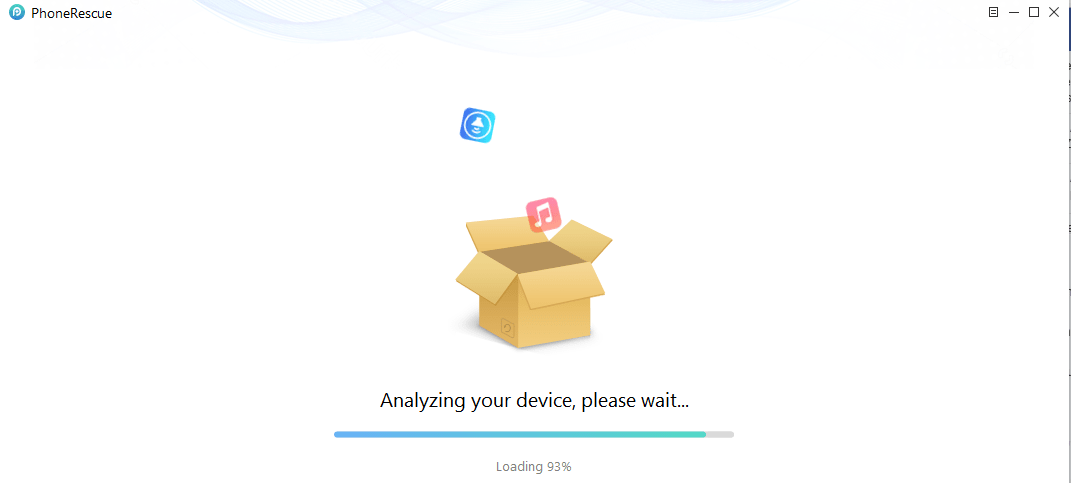
Nach ein paar Minuten beginnt es mit der Vorschau einiger Daten, die nach verschiedenen Dateitypen kategorisiert sind, aber der vollständige Scan dauert etwas länger. Bei mir hat der komplette Scan gut 20-25 Minuten gedauert.
4. In diesem Fall sind wir an Fotos und Videos interessiert, also deaktivieren Sie alle Dateien außer Fotos und Videos. Klicken Sie danach auf das Computersymbol mit einem Abwärtspfeil, um alle Fotos auf Ihrem PC/Mac wiederherzustellen.

Für Fotos wird die Option zum direkten Wiederherstellen von Daten auf dem iPhone nicht unterstützt.
Hinweis: Sie können verlorene Dateien nur mit der TRIAL-Version in der Vorschau anzeigen, und um sie wiederherzustellen, müssen Sie auf die Premium-Version upgraden.
5. Damit beginnt der Wiederherstellungsprozess und je nach Größe der wiederherzustellenden Fotos müssen Sie warten.
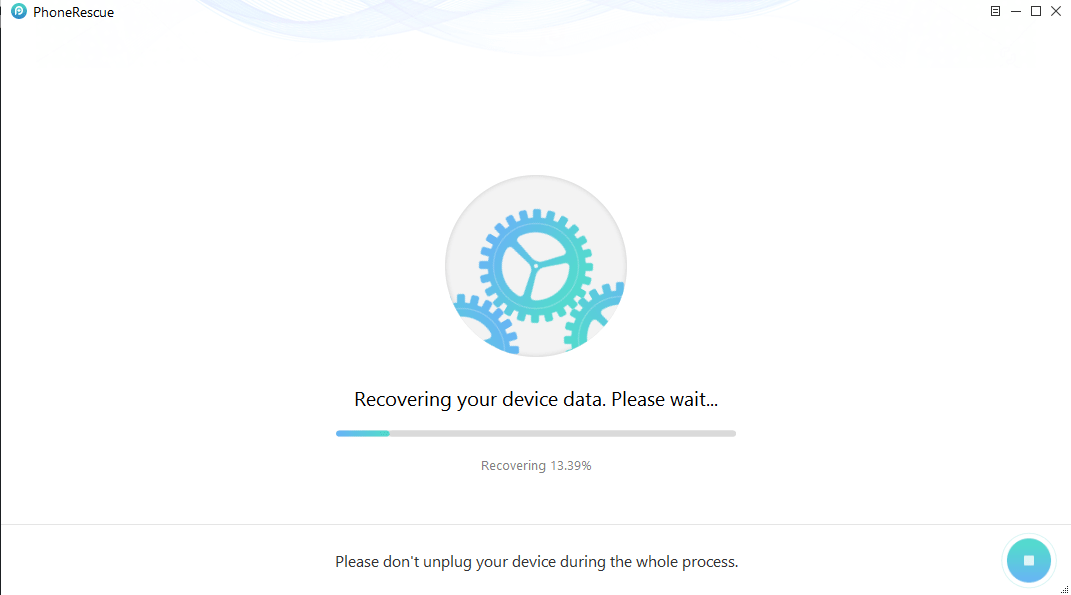
Die Fotos werden auf Ihrem Computer wiederhergestellt, den Sie mit iTunes oder mit Hilfe einer guten Alternative wie z. B. mit Ihrem iOS-Gerät synchronisieren können AnyTrans.
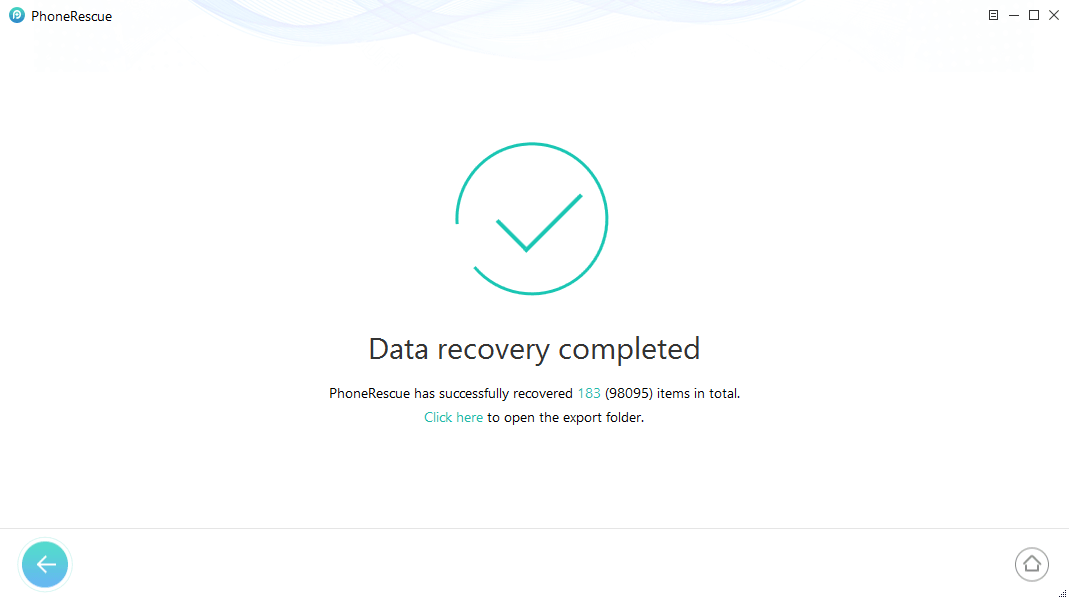
Ebenso können Sie mit PhoneRescue auch andere Arten von verlorenen Daten wiederherstellen.
Andere Eigenschaften
- Neben dem Abrufen von Daten vom iOS-Gerät ist es auch möglich, sie aus einem iTunes- oder iCloud-Backup wiederherzustellen.
- Es hilft auch bei der Wiederherstellung von Daten, wenn das iPhone feststeckt Apple-Logo oder Wiederherstellungsmodus.
Schauen wir uns jetzt die Vor- und Nachteile an.
Vorteile
- Dies ist die dritte Software von iMobie, die ich verwende, und ich bin von der GUI aller beeindruckt. Es wird nicht besser.
- Die Software unterstützt eine Vielzahl von Dateiformaten.
- PhoneRescue hat auch eine Option, um Daten für einige Dateitypen wie Kontakte und Notizen direkt auf Ihrem Gerät wiederherzustellen.
- Es unterstützt das kommende iOS 11 (derzeit Beta-Version verfügbar) und macOS High Sierra.
Nachteile
- Die kostenlose Version kann verbessert werden, indem den Benutzern erlaubt wird, eine begrenzte Anzahl von Dateien wiederherzustellen.
PhoneRescue-Preis
Die Kosten für PhoneRescue für Android und iOS liegen zwischen 49.99 USD für eine persönliche Lizenz zu 199 USD für ein Business-Paket.
Sowohl Android- als auch iOS-Versionen werden mitgeliefert eine Familienlizenz. Es unterstützt bis zu 5-Computer (PCs oder Macs) und Kosten $79.99 für iOS und $69.99 für Android.
Sehen Sie sich alle verfügbaren Pakete an die PhoneRescue iMobie-Site.
Funktioniert PhoneRescue? Abschließende Gedanken
Ich hoffe, dass unsere Rezension Ihnen geholfen hat, diese Frage zu beantworten.
Mit einer der höchsten Datenwiederherstellungsraten und einer großen Auswahl an unterstützten Formaten PhoneRescue von iMobie ist die beste Wahl, um gelöschte Fotos von iPhone und Android wiederherzustellen.
Ich bin sicher, Sie werden nicht enttäuscht sein. Mit einer benutzerfreundlichen Oberfläche müssen Sie nicht viel tun, außer ein paar Fingertipps und Klicks, um die verlorenen Daten wiederherzustellen. Es kann auch sehr hilfreich sein, wenn Sie dies tun müssen ein Backup, bevor Sie Ihr Telefon wiederherstellen. Und wenn Ihr Backup hängen bleibt, Folgendes können Sie tun (für WhatsApp).
Wenn Sie das brauchen iOS Version erhalten Sie über diese Schaltfläche:
Wenn Sie das brauchen Android Version, hier gehts:
Wenn Sie die Bewertung nützlich fanden, teilen Sie sie in den sozialen Medien. Und wenn Sie wissen möchten, welche anderen Datenwiederherstellungslösungen es für das iPhone gibt, sehen Sie sich diese an Dieser Beitrag.
Bitte teilen Sie Ihre Gedanken in den Kommentaren unten.
Neueste Artikel